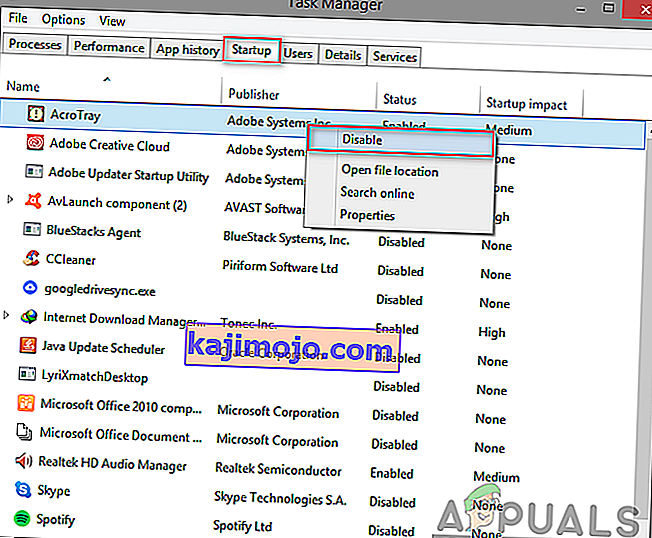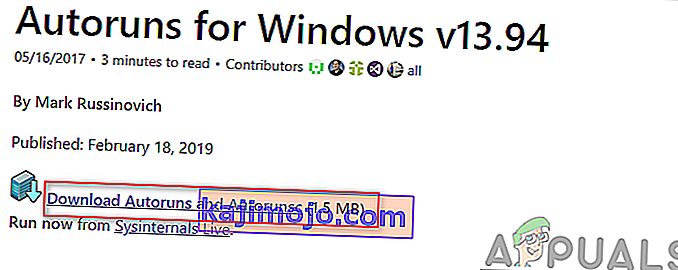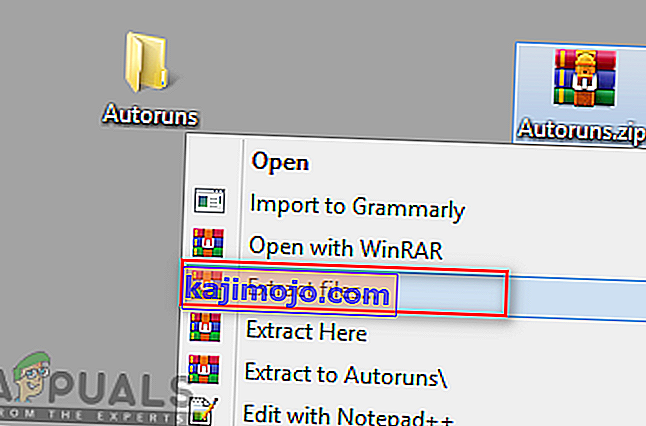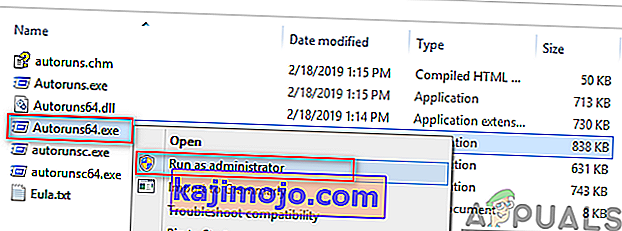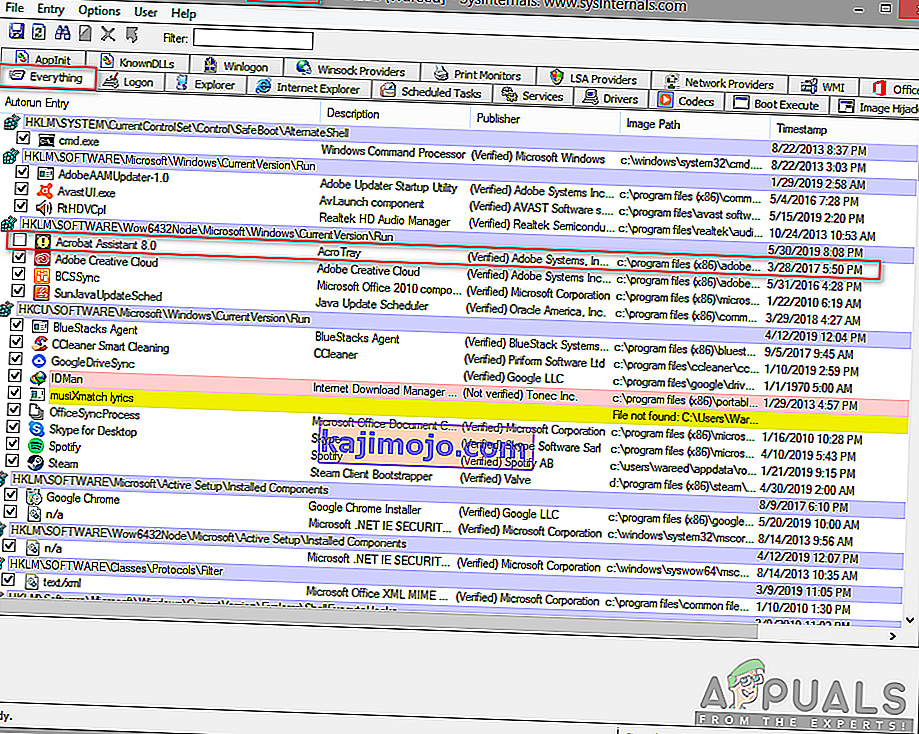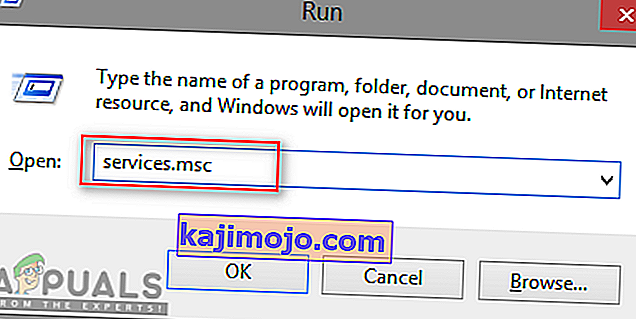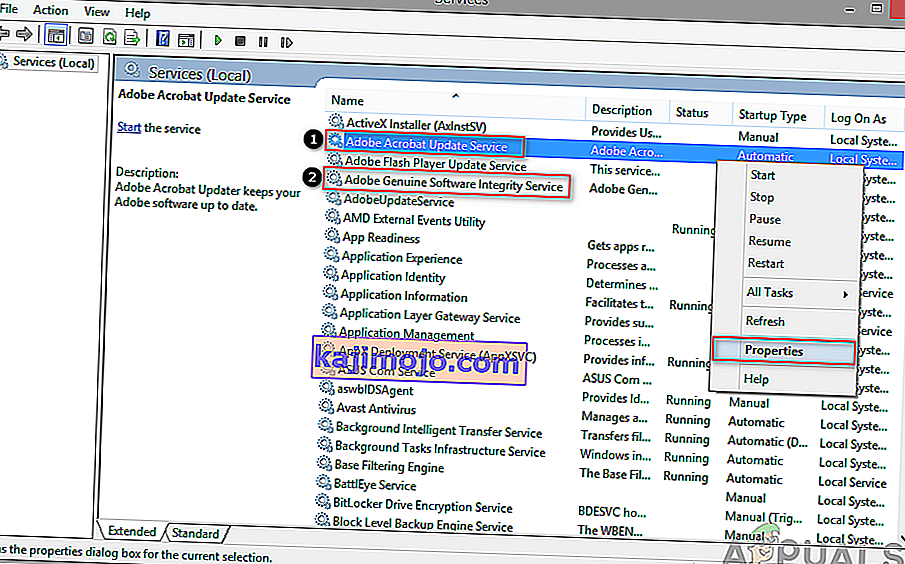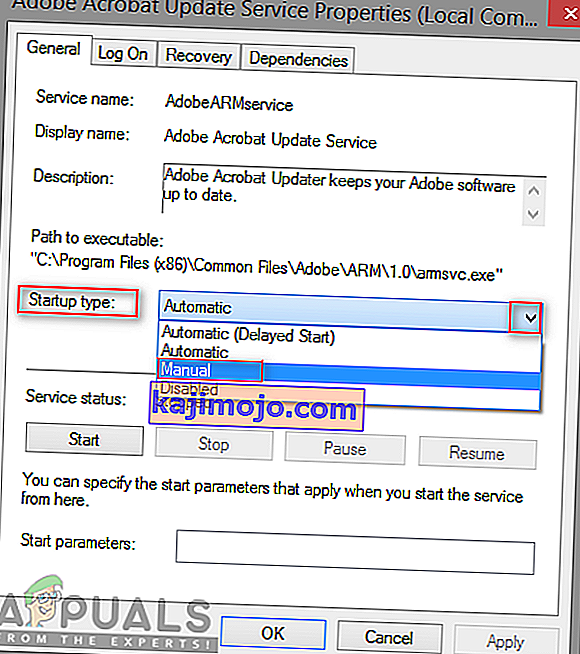Adobe Acrobat, kullanıcıların dosyaları PDF formatında görüntülemesine, oluşturmasına, değiştirmesine, yazdırmasına ve yönetmesine olanak tanıyan bir yazılımdır. İşletme, BT, idari hizmetler ve eğitim dokümantasyonu gibi çeşitli alanlarda kullanılır. Ancak kullanıcılar, Adobe Acrobat ile birlikte yüklenen AcroTray adlı bir yazılım bileşenine sahip olacaklardır. Bu program, kullanmaya gerek kalmadan başlangıçta otomatik olarak yüklenecektir.

AcroTray.exe nedir?
AcroTray (Adobe Acrobat Tepsi Simgesi anlamına gelir), Adobe Acrobat'ın bir uzantısıdır. PDF dosyalarını çeşitli biçimlere açmak ve dönüştürmek için kullanılır. AcroTray, işletim sistemi önyüklendiğinde otomatik olarak başlayacaktır. Bir kullanıcı herhangi bir PDF dosyasını sağ tıklatmaya veya dönüştürmeye çalıştığında bildirimler gösterecektir. Ayrıca Adobe Acrobat güncellemelerini takip etmek için de kullanılır. Bu dosyayı Acrobat kurulu dizininde bulabilirsiniz.

AcroTray Assistant'ı Başlangıçtan Neden Devre Dışı Bırakmanız gerekiyor?
Kullanıcıların bu programı başlangıçtan devre dışı bırakmak isteyeceklerine bağlı olarak birkaç farklı neden vardır. Bildirilen nedenlerin çoğu:
- PC için başlangıcı yavaşlatır - Bir kullanıcı bilgisayarını açtığında, bazı programlar arka planda otomatik olarak çalışmaya başlayacak ve bu da bilgisayarın belleğini kullanacak ve PC için açılışı yavaşlatacaktır.
- Kötü amaçlı yazılım olabilir - Bazı kötü amaçlı yazılımlar, sistem Windows klasöründe bulunuyorsa, AcroTray ile aynı ad altında kendisini gizleyebilir.
- Sebepsiz yere bellek tüketir - Bazı kullanıcılar bunun CPU ve belleğin gücünü tükettiğini ve bunun da sistemin performansını hemen yavaşlatabileceğini iddia eder.
- Nadiren kullanılır - Bu özellik günlük yaşam kullanımımızda çok sık kullanılmamaktadır. Sadece kullanıcının ihtiyacı olduğunda açmak, sebepsiz yere her zaman açık tutmak yerine daha iyi bir seçim olacaktır.
Artık konunun doğası hakkında temel bir anlayışa sahip olduğunuza göre, yöntemlere geçeceğiz. Herhangi bir çatışmayı önlemek için bunları listelendikleri sırayla uyguladığınızdan emin olun.
Yöntem 1: Adobe AcroTray'i Görev Yöneticisinden Devre Dışı Bırakma
Başlangıç programlarını devre dışı bırakmanın basit bir yöntemi, Görev Yöneticisi'nde onları devre dışı bırakmak olacaktır. Görev Yöneticisi'nde başlangıç için bir sekme bulunur; AcroTray'i listeden kolayca kontrol edebilir ve devre dışı bırakabilirsiniz. Devam etmeden önce, Görev Yöneticisi'nin yönetici olarak çalıştırıldığından emin olun. Bu yöntemi uygulamak için aşağıdaki adımları takip edebilirsiniz:
- Windows tuşunu basılı tutun ve Çalıştır'ı açmak için R tuşuna basın , taskmgr yazın ve Görev Yöneticisini açmak için Enter tuşuna basın .

- Git Başlangıç Görev Yöneticisi sekmesi ve aramak Acrotray .
- AcroTray'e sağ tıklayın ve Devre Dışı Bırak'ı seçin .
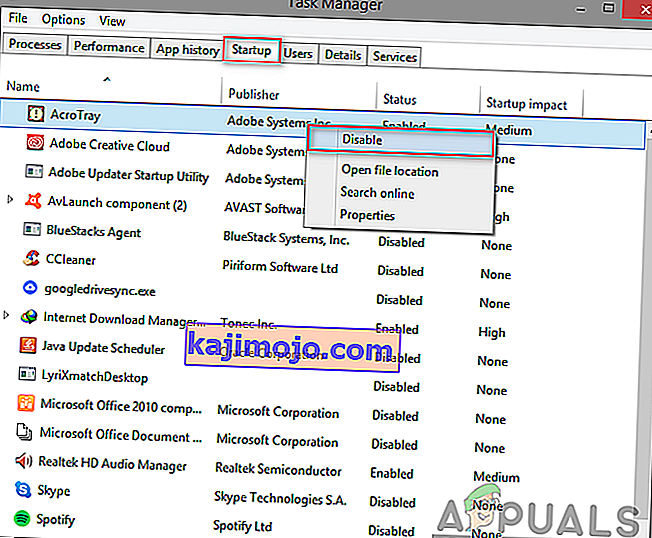
- Artık PC'yi yeniden başlattığınızda, artık başlamaz.
Yöntem 2: Adobe AcroTray'i Otomatik Çalıştırma kullanarak devre dışı bırakma
Autoruns, Windows başlangıcında otomatik olarak başlayan tüm programları izlemenizi ve kontrol etmenizi sağlayan bir yardımcı programdır. AcroTray'i Görev Yöneticisi'nde bulamıyorsanız veya çalışmıyorsa, bu yardımcı programı başlangıçta kapatmak için kolayca kullanabilirsiniz. Autoruns yardımcı programını indirmek ve kullanmak için aşağıdaki adımları izleyin:
- Aşağıdaki bağlantıya gidin ve yardımcı programın en son sürümünü indirin: Autoruns
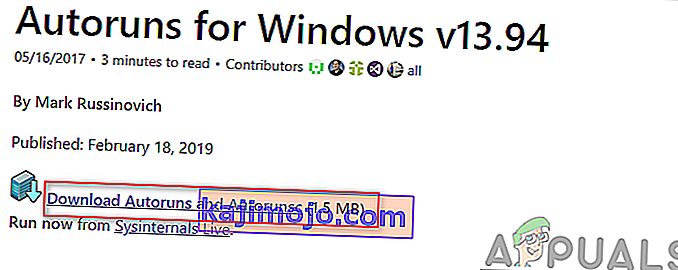
- İndirilen dosyayı WinRAR kullanarak çıkarın .
(WinRar'ınız yoksa, çift tıklayarak sıkıştırılmış klasörü açmanız yeterlidir)
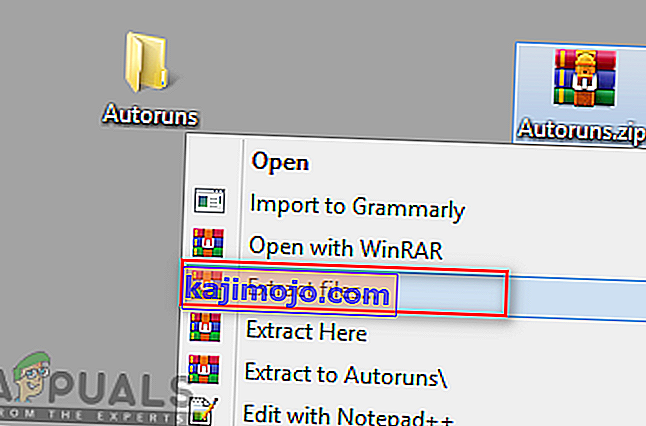
- Şimdi çıkarılan klasörü açın, ardından Autoruns64'e sağ tıklayın . exe ve Yönetici Olarak Çalıştır'ı seçin .
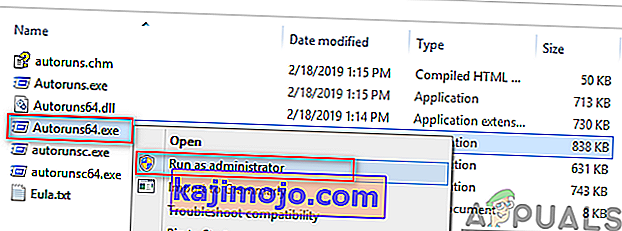
- Ara Acrobat Yardımcısı (Acrotray) ve işaretini kaldırın listeden.
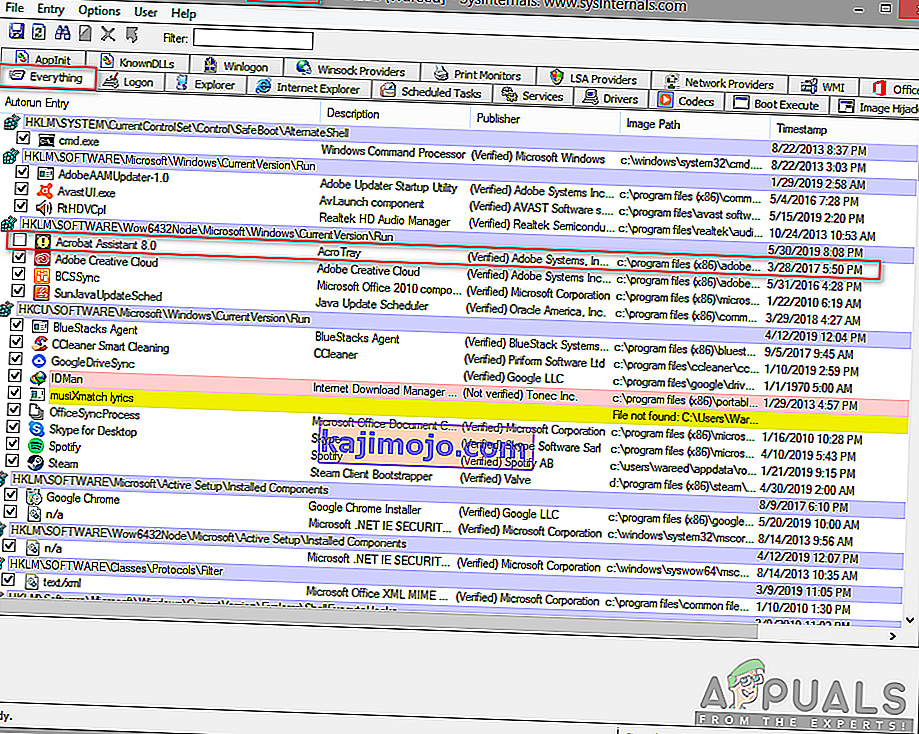
- Bilgisayarınızı yeniden başlatın ve artık başlamaz.
Yöntem 3: Adobe AcroTray'i Hizmetlerden Devre Dışı Bırakma
Bu yöntemde, otomatik olarak çalışacak şekilde ayarlanmış bazı Adobe hizmetlerini değiştirebilirsiniz. Bu hizmetlerin manuel olarak değiştirilmesi, AcroTray'in başlangıçta çalışmasını durdurmaya yardımcı olabilir. Bu yöntemi kullanmadan önce bir Windows PC'de yönetici olarak oturum açtığınızdan emin olun.
Not : Bu yöntemden önce Yöntem 1'i uygulamanız gerekebilir .
- Windows tuşunu basılı tutun ve Çalıştır'ı açmak için R tuşuna basın , service.msc yazın ve Enter'a basın.
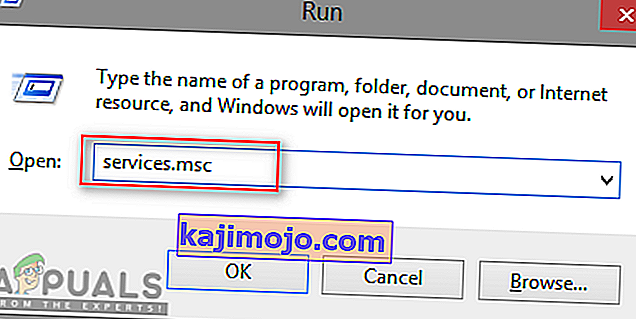
- Listede “ Adobe Acrobat Update ” ve “ Adobe Orijinal Yazılım Bütünlüğü ” hizmetlerini arayın , her birine sağ tıklayın (tek tek) ve Özellikler'i seçin .
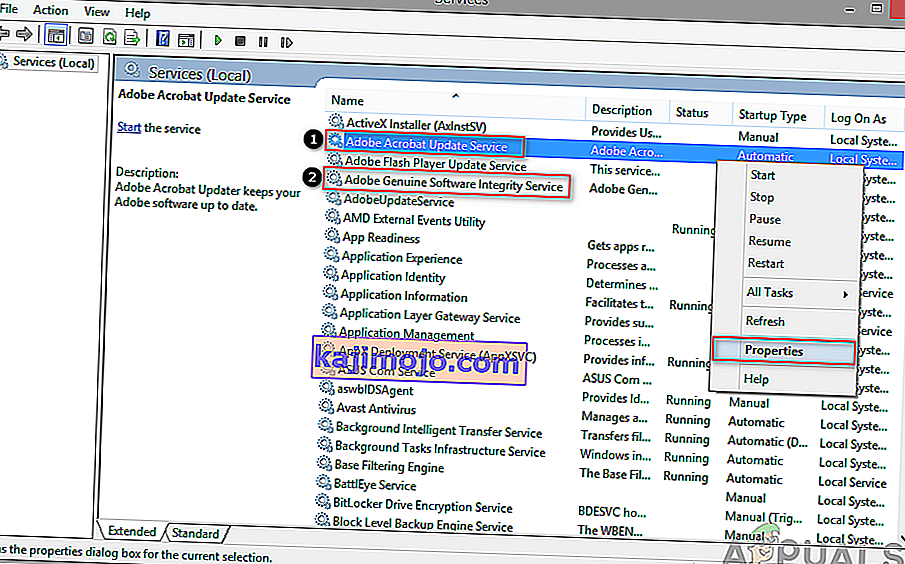
- Başlangıç türünü her ikisi için Manuel olarak değiştirin .
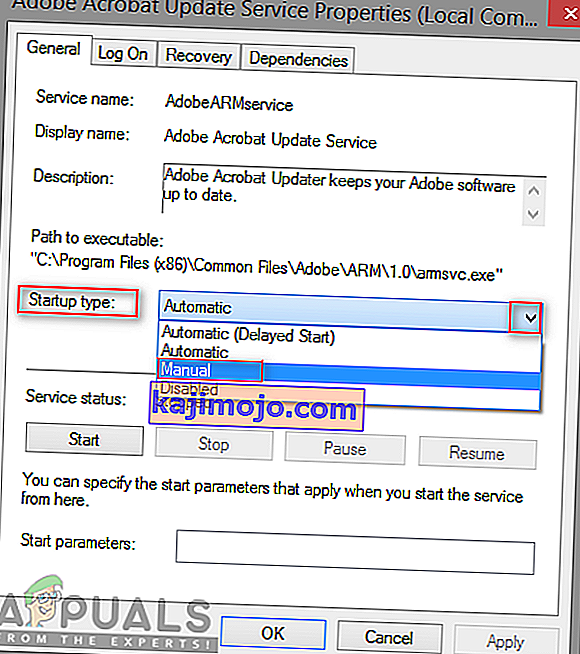
- PC'yi yeniden başlatın ve AcroTray muhtemelen artık başlamayacaktır.